9 Cara Berbeda untuk Mengakses iCloud di Ponsel Android Anda
Diterbitkan: 2023-08-25Layanan iCloud Apple terintegrasi secara mendalam ke dalam ekosistem Apple. Ini menyimpan informasi seperti foto, video, dokumen, kontak, email, acara kalender, kata sandi, data aplikasi, pengaturan perangkat, dan banyak lagi dan menyinkronkan semua data di beberapa perangkat Apple. Anda dapat masuk dengan akun iCloud yang sama di perangkat Apple lama atau baru dan mendapatkan akses instan ke data iCloud Anda. Sayangnya, hal tersebut tidak berlaku jika Anda ingin mengakses data iCloud di perangkat non-Apple, seperti perangkat Android.
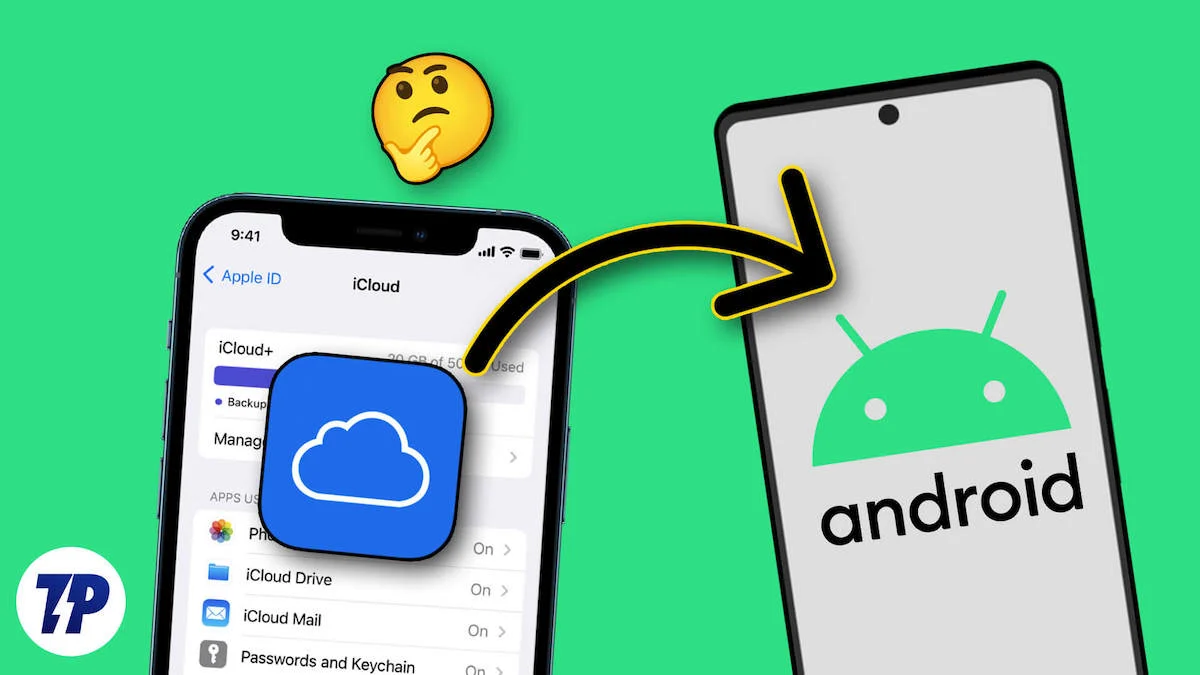
Jika Anda ingin mengakses data iCloud di ponsel pintar Android Anda, Anda akan mempelajari beberapa cara untuk mengakses akun iCloud di ponsel pintar Android Anda dalam panduan ini. Ini termasuk mengakses foto iCloud, mengimpor kontak dari iCloud ke ponsel pintar Android Anda, mengakses catatan dan dokumen Apple, dan banyak lagi.
Daftar isi
Layanan yang Disediakan oleh iCloud
- iCloud Drive: iCloud Drive memungkinkan Anda menyimpan dokumen, foto, video, dan file lain yang dapat Anda akses dari perangkat Apple mana pun atau melalui browser web di platform lain.
- Foto iCloud: Foto iCloud memungkinkan Anda menyimpan foto dan video. Saat sinkronisasi diaktifkan, semua foto di perangkat Apple secara otomatis diunggah ke iCloud. Anda dapat mengakses foto di beberapa perangkat Apple dan perangkat non-Apple.
- Cari Milik Saya: Cari Milik Saya adalah fitur praktis yang memungkinkan pengguna menemukan perangkat Apple yang hilang atau dicuri menggunakan geolokasi. Anda juga dapat menggunakan Temukan Perangkat Saya di perangkat non-Apple, termasuk ponsel pintar Android.
- Cadangan iCloud: iCloud secara otomatis mencadangkan perangkat iOS ke cloud. Jadi Anda dapat memulihkan perangkat atau mengatur yang baru dengan pengaturan dan data sebelumnya.
- Mail, Kontak, Kalender: iCloud dapat menyinkronkan data manajemen pribadi ini di seluruh perangkat. Anda dapat mengakses email, kontak, dan kalender di perangkat Anda yang lain.
- Data Kesehatan: iCloud juga menyimpan dan menyinkronkan data kesehatan di semua perangkat, memastikan bahwa informasi seperti tingkat aktivitas, pola tidur, dan data medis selalu diperbarui.
9 Cara Mengakses File iCloud di Smartphone Android Anda
Akses Semua Data iCloud Dari Browser Apa Pun
Semua data Anda di perangkat Apple, termasuk foto, video, dokumen, email, dan lainnya, secara otomatis disinkronkan dan disimpan di akun iCloud Anda. Anda dapat mengakses semua data iCloud Anda dari browser apa pun. Ini adalah salah satu cara termudah untuk mengakses data iCloud dengan cepat dari perangkat apa pun.
- Buka browser favorit Anda dan buka https://www.icloud.com/
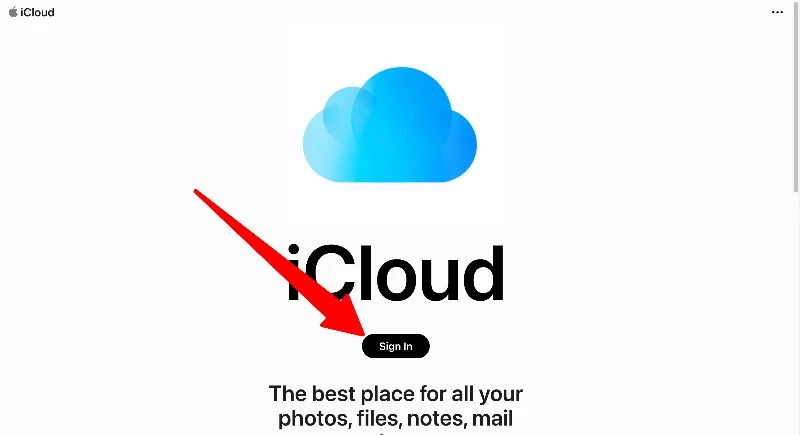
- Di halaman iCloud, klik tombol "Masuk" dan masukkan kredensial iCloud dan kode keamanan Anda untuk masuk ke akun iCloud Anda
- Di sini, Anda dapat menemukan semua data iCloud seperti Foto, Catatan, dokumen, dan lainnya. Anda dapat mengetuk tab mana pun untuk mendapatkan akses penuh ke data. Anda dapat menghapus, menyalin, dan membagikan data dengan orang lain. Anda juga dapat mengunggah data ke akun iCloud Anda.
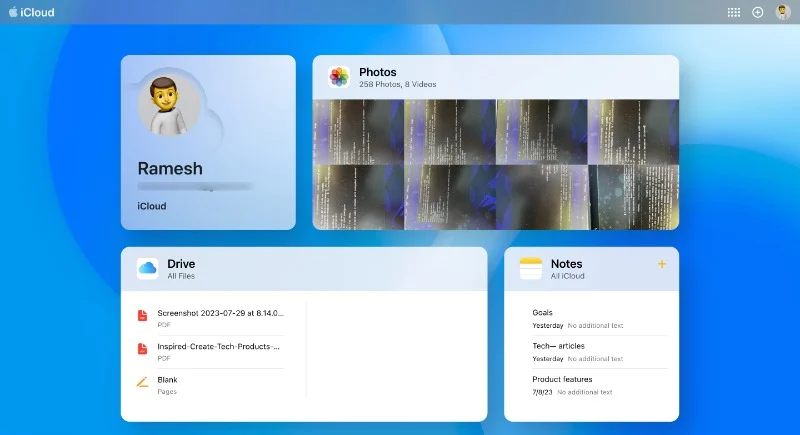
Akses ke Foto iCloud di Smartphone Android Anda
Anda dapat mengakses foto dari situs iCloud di ponsel pintar Android Anda. Sayangnya, tidak ada cara untuk mengakses foto iCloud menggunakan aplikasi Foto pihak ketiga. Anda dapat mengunduh foto ke ponsel cerdas Anda dan mengunggahnya ke server cloud mana pun seperti Google Foto atau aplikasi lain pilihan Anda untuk melihat dan mengakses foto secara instan di ponsel pintar Android Anda.
- Buka browser favorit Anda di ponsel pintar Android Anda, buka situs web iCloud, dan masuk dengan kredensial Anda.
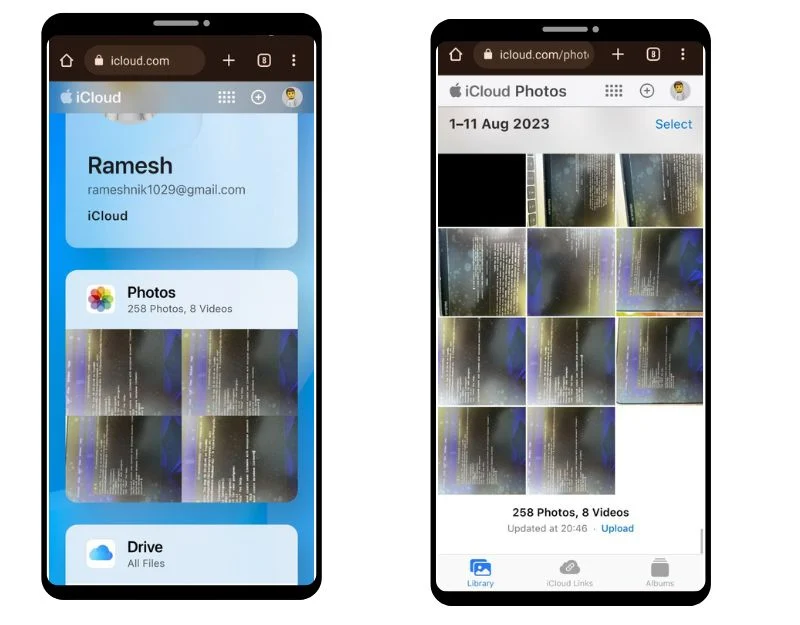
- Sekarang temukan tab Foto dan klik Foto. Di sini, Anda akan melihat daftar semua foto di ponsel cerdas Anda.
- Anda dapat melihat foto satu per satu, menambahkannya ke favorit, mendownloadnya, dan banyak lagi. Anda dapat mengklik menu horizontal di pojok kanan bawah layar dan tap Download untuk menyimpan gambar ke ponsel Android Anda. Gambar akan disimpan dalam format JPEG di perangkat Anda.
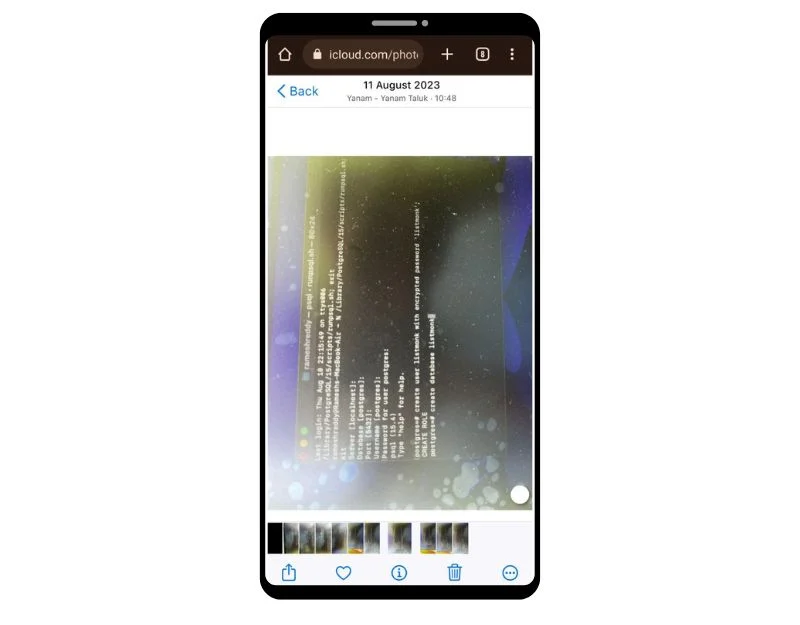
- Anda juga dapat mengunduh gambar secara massal. Klik opsi pilihan di sudut kanan atas layar dan pilih gambar yang ingin Anda unduh. Klik menu horizontal di sudut kanan bawah layar dan klik Unduh. Gambar akan diunduh dalam format zip. Anda dapat mengekstrak format zip dan menyimpan file ke ponsel pintar Android Anda
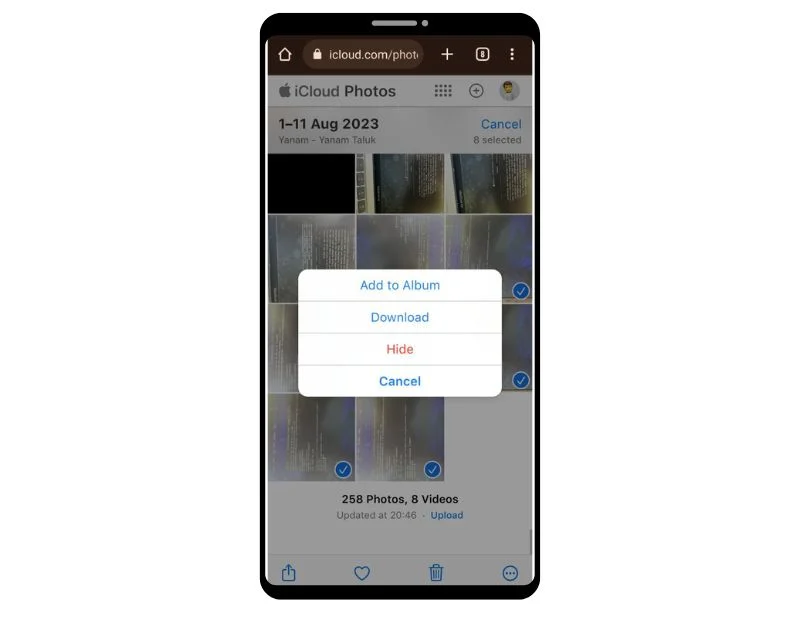
- Jika Anda ingin mengunggah gambar ke aplikasi foto lain seperti Google Foto, Anda dapat memilih gambar dan mengunggahnya ke Google Foto.
Akses Email iCloud di Smartphone Android Anda
Jika Anda telah membuat email Apple iCloud, Anda dapat mengakses email Anda langsung dari halaman desktop iCloud atau aplikasi Gmail di ponsel pintar Android Anda. Untuk mengakses email Anda dari situs web iCloud, Anda dapat mengunjungi situs web tersebut di browser ponsel cerdas Anda dan mengklik aplikasi Mail untuk mengakses email iCloud Anda di situs web. Jika Anda ingin mengakses email iCloud melalui aplikasi Gmail, ikuti langkah-langkah di bawah ini.
Membuat Kata Sandi Khusus Aplikasi untuk iCloud
- Buka browser web Anda di ponsel cerdas Anda dan kunjungi URL: https://appleid.apple.com/account/manage
- Temukan tab Kata sandi khusus aplikasi dan klik di atasnya. Sekarang klik tombol Buat kata sandi khusus aplikasi
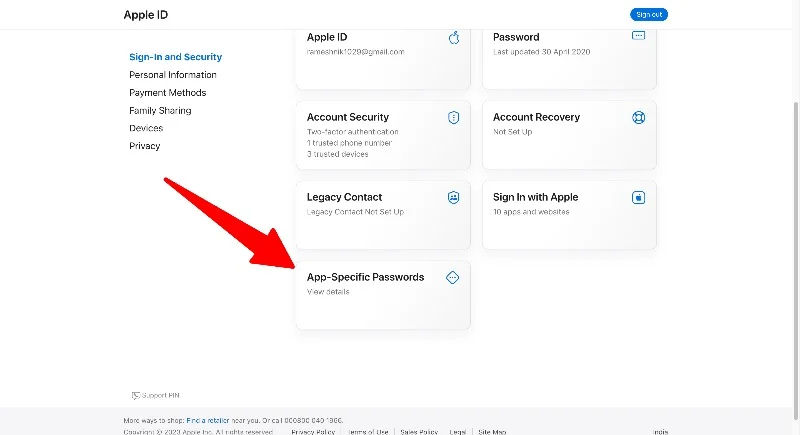
- Masukkan nama untuk kata sandi (misalnya “Mypassword123”) dan klik Buat. Anda akan mendapatkan kata sandi unik di situs web.
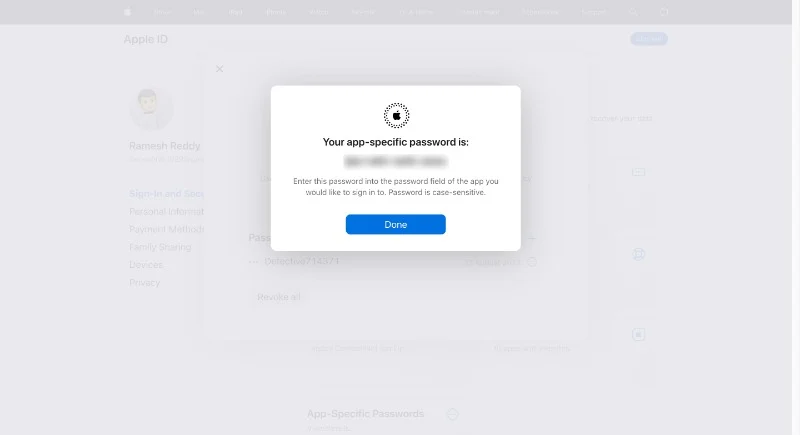 Catatan:Ingat kata sandi yang Anda buat. Anda harus memasukkan kata sandi saat menambahkan alamat email iCloud ke ponsel Android Anda
Catatan:Ingat kata sandi yang Anda buat. Anda harus memasukkan kata sandi saat menambahkan alamat email iCloud ke ponsel Android Anda
Tambahkan email iCloud ke Gmail Anda:
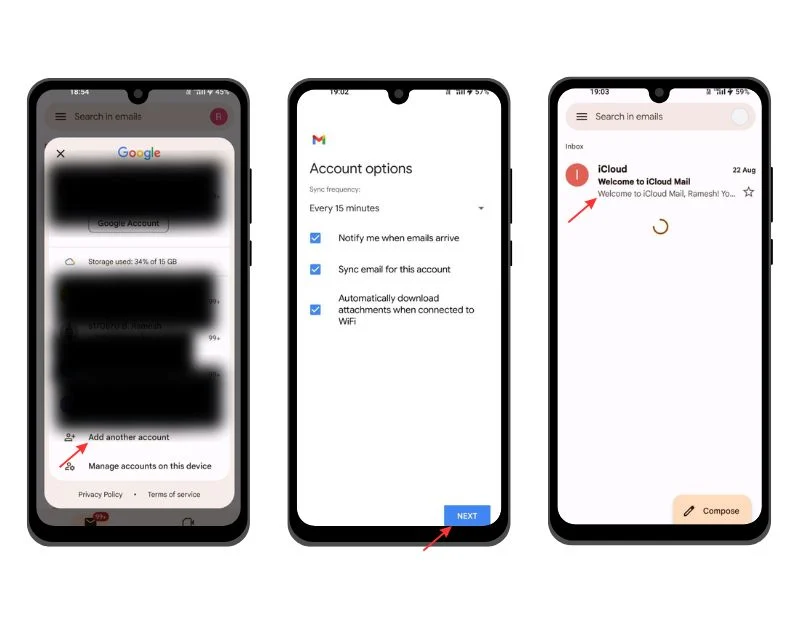
- Buka aplikasi Gmail di ponsel pintar Android Anda. Pastikan Anda menggunakan aplikasi Gmail versi terbaru ponsel cerdas Anda. Klik pada gambar profil dan klik Tambah Akun Baru.
- Sekarang, masukkan alamat email iCloud Anda (misalnya, [email protected]) dan masukkan kata sandi yang Anda buat di situs web iCloud.
- Ini mungkin memakan waktu beberapa menit. Sekarang atur nama email iCloud Anda dan klik "Berikutnya" untuk menyelesaikan prosesnya.
Akses Kalender iCloud di Smartphone Android Anda
Kalender iCloud tersedia untuk semua perangkat Apple, termasuk iPhone, iPad, dan Mac, dan di web melalui iCloud.com. Anda dapat mengakses Kalender iCloud melalui web dan aplikasi Google Kalender.
- Buka browser di ponsel cerdas Anda, kunjungi situs web iCloud, dan klik tab Kalender
- Di sini, Anda dapat mengakses kalender Apple. Anda dapat beralih antara tampilan hari, minggu, dan bulan di kalender.
Tambahkan Kalender Apple dengan Kalender Google
- Jika Anda menggunakan iPhone atau iPad, buka aplikasi Kalender di perangkat Anda dan ketuk “Kalender” di bagian bawah.
- Ketuk tombol “Info” di sebelah kalender yang ingin Anda bagikan. Centang kotak “Kalender Publik” dan ketuk “Bagikan tautan.” ” Anda dapat membagikan tautan tersebut dengan perangkat Android Anda.
- Jika Anda menggunakan komputer, kunjungi situs web iCloud dan klik tombol “Bagikan” di sebelah kalender yang ingin Anda ekspor. Centang “Kalender Publik” dan salin tautan yang muncul.
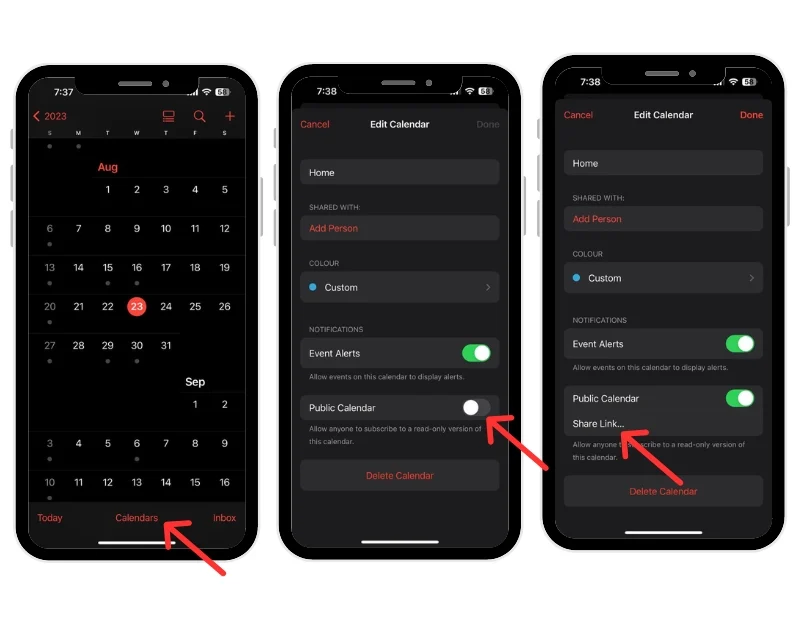
- Buka aplikasi Google Kalender di ponsel pintar Android Anda. Pastikan Anda menggunakan aplikasi Kalender versi terbaru di ponsel cerdas Anda.
- Sekarang buka browser web di ponsel cerdas atau desktop Anda dan kunjungi URL: https://calendar.google.com/calendar
- Buka bagian “Kalender lainnya” di sidebar kiri, klik tanda plus dan pilih opsi URL.
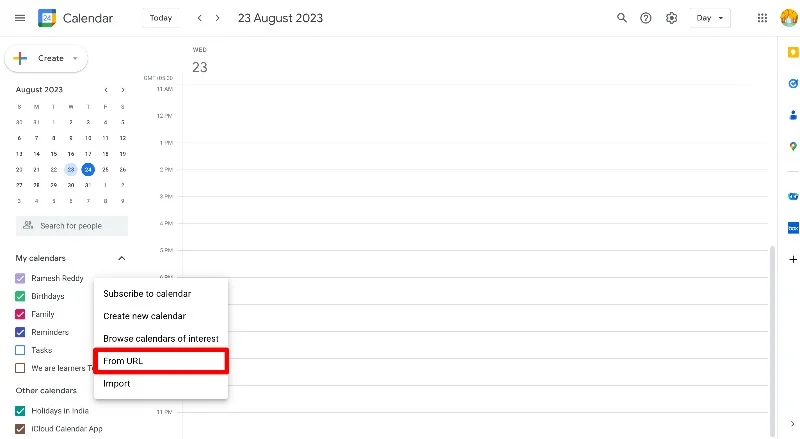
- Sekarang pilih nama kalender, tempelkan URL yang Anda salin dari aplikasi Kalender Apple (dari langkah 2) dan klik Tambahkan Kalender.
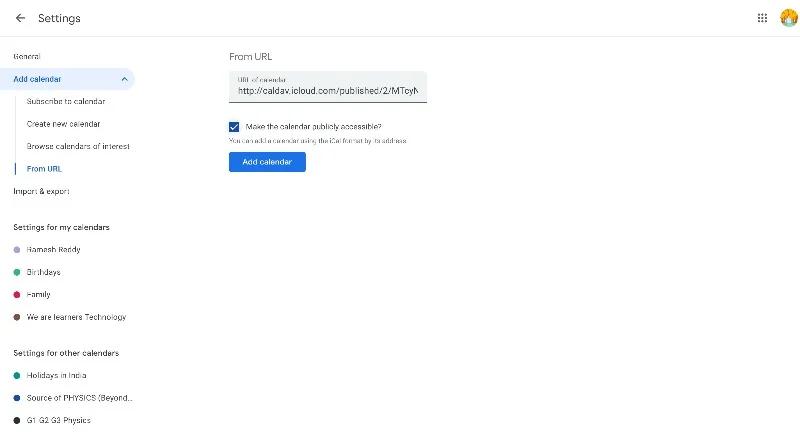
- Itu dia. Anda telah berhasil menambahkan aplikasi Kalender iCloud ke Google Kalender di ponsel pintar Android Anda. Mungkin diperlukan waktu 12 hingga 24 jam agar perubahan di Kalender Apple Anda muncul di Google Kalender Anda.
Sinkronkan Kalender Apple dengan Kalender Google
- Buka pengaturan di iPhone Anda
- Gulir ke bawah, klik Kalender, lalu pada tab Akun. Sekarang klik Tambahkan akun dan tambahkan akun Google
- Jika Anda menggunakan Mac, buka aplikasi Kalender, buka System Preferences > akun, dan tambahkan akun Google.
- Kalender Apple akan secara otomatis disinkronkan dengan aplikasi kalender Google. Anda hanya dapat melihat kalender.l
Cara Mendapatkan Aplikasi Apple Notes di Android Anda
Apple menawarkan Catatan secara default di semua perangkat Apple untuk menangkap ide dengan cepat dan menambahkan konten penting ke catatan. Apple Notes hanya tersedia di perangkat Apple. Di smartphone Android, Anda dapat mengakses Apple Notes melalui web.

- Sebelum Anda dapat mengakses Apple Notes di perangkat Android, Anda harus mengaktifkan sinkronisasi untuk Apple Notes. Buka iPhone atau iPad Anda dan buka Pengaturan. Ketuk profil Anda dan klik iCloud. Buka aplikasi iCloud, ketuk Tampilkan Semua, dan pilih Catatan. Terakhir, aktifkan tanda centang di sebelah Catatan.
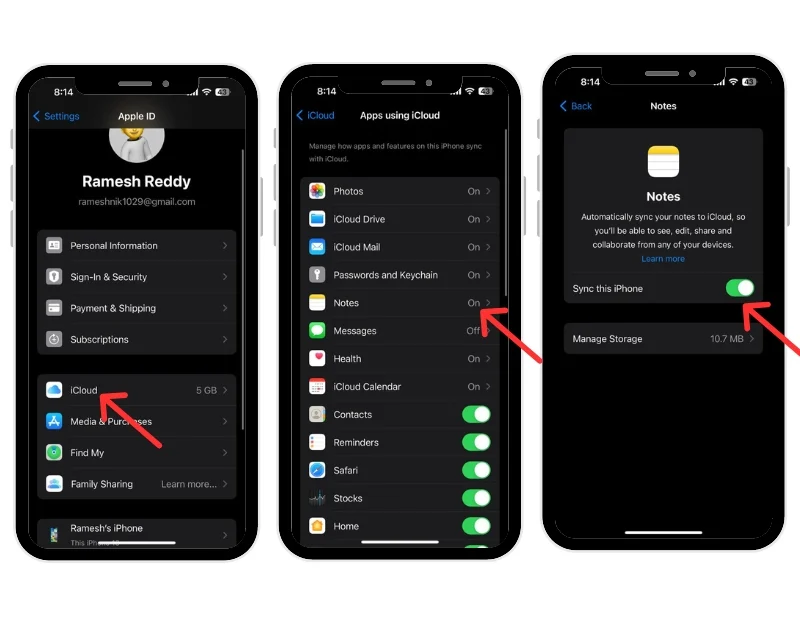
- Sekarang, di perangkat Android Anda, buka Chrome dan buka iCloud.com. Masuk dengan ID Apple dan kata sandi Anda.
- Ketuk Catatan di iCloud untuk melihat catatan Anda. Jika Anda tidak melihatnya, ketuk tiga titik di Chrome dan beralih ke situs desktop.
- Anda dapat membuat pintasan catatan iCloud di Android untuk akses yang lebih mudah. Ketuk tiga titik dan pilih “Tambahkan ke Layar Utama.” Ganti nama pintasan menjadi “Apple Notes” untuk akses yang lebih mudah.
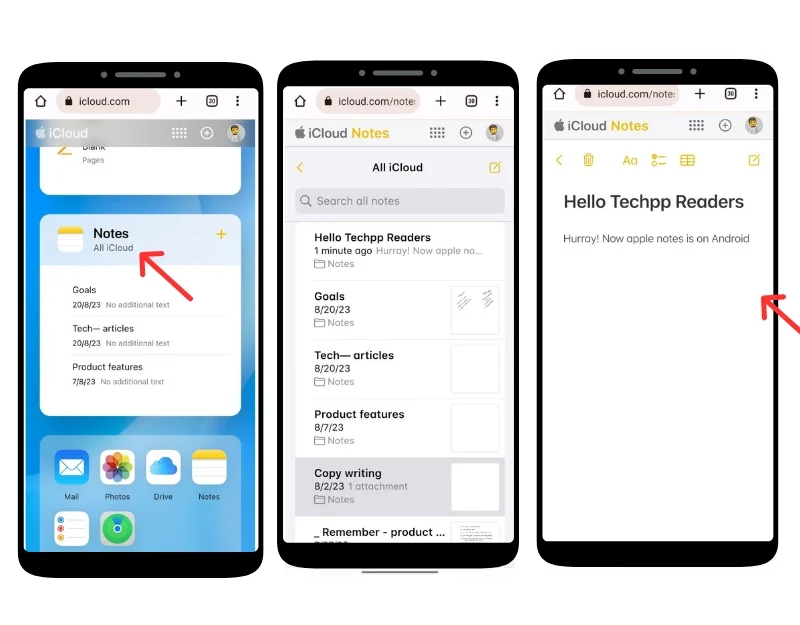
- Anda akan menemukan pintasan iCloud Notes di layar beranda Android Anda. Ketuk untuk menampilkan Apple Notes Anda.
Cara melihat catatan Apple di Gmail:
- Buka Pengaturan di iPhone Anda. Dan ketuk Akun . Klik Tambah Akun , pilih Google , masukkan kredensial, dan masuk ke akun Google Anda.
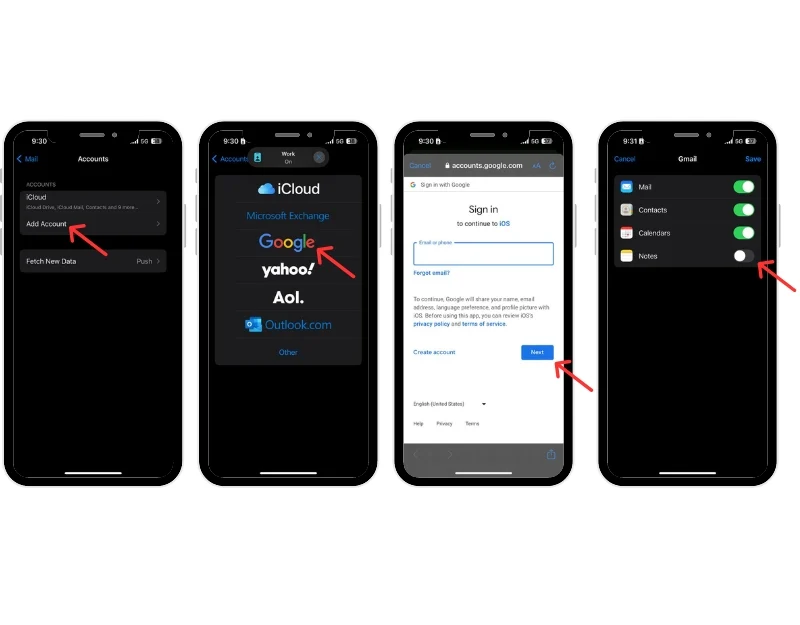
- Buka aplikasi Catatan di iPhone Anda, buka folder Gmail baru, ketuk Catatan , buat catatan baru , dan simpan catatan
- Sekarang buka aplikasi Gmail di ponsel pintar Android Anda dan buka sidebar. Sekarang Anda akan melihat label baru Notes. Klik pada label untuk mengakses catatan Apple di aplikasi Gmail Android Anda.
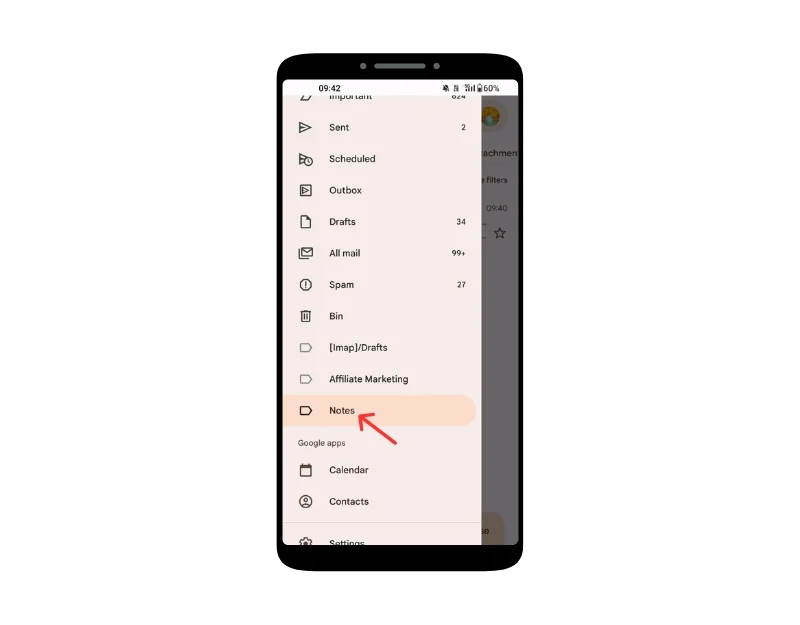
- Harap diperhatikan bahwa Anda hanya dapat melihat catatan di Gmail dan tidak dapat mengeditnya. Jika Anda menghapus catatan di Gmail, catatan itu juga akan dihapus di aplikasi Notes di iPhone Anda dan sebaliknya.
Lihat Aplikasi Pengingat Apple di Android Anda
Aplikasi Pengingat Apple adalah aplikasi manajemen tugas untuk perangkat Apple yang sudah diinstal sebelumnya di perangkat iPhone, iPad, Mac, dan watchOS. Anda dapat membuat, mengelola, dan mengatur pengingat untuk acara, tugas, dll. Anda dapat membuat pengingat di Apple iPhone dan melihat pengingat di aplikasi Android. Ada beberapa batasan, misalnya, Anda tidak bisa mendapatkan notifikasi untuk pengingat dan membuat pengingat baru di daftar yang sudah ada. Namun, Anda tidak dapat mengonfigurasinya dengan detail seperti waktu atau lokasi, memprioritaskan tugas, atau menambahkan subtugas.
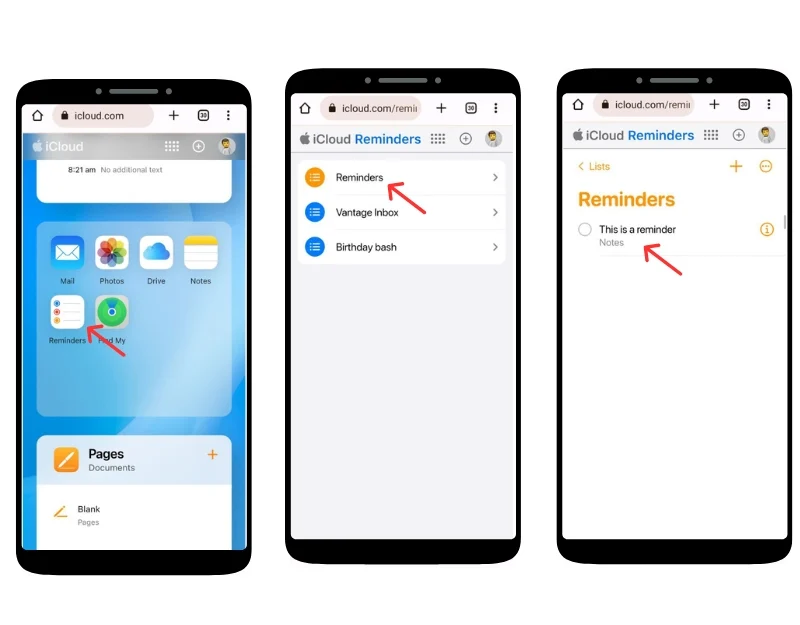
- Buka browser di ponsel pintar Android Anda, buka situs web iCloud, dan masuk dengan kredensial Anda.
- Gulir ke bawah dan cari aplikasi Pengingat. Jika Anda tidak melihatnya, aktifkan mode desktop situs web.
- Di sini Anda dapat melihat semua pengingat Anda, membuat pengingat baru, dan banyak lagi.
- Anda juga dapat menambahkan pengingat ke layar beranda untuk memudahkan akses. Klik menu tiga titik di sudut kanan atas dan ketuk Tambahkan ke Layar Beranda.
Memanfaatkan Temukan iPhone Saya Dari Android
Apple menawarkan layanan Temukan Ponsel Saya, yang memungkinkan Anda menemukan lokasi perangkat Anda yang hilang, memutar suara, berbagi lokasi dengan keluarga dan teman, dan banyak lagi. Anda dapat mengakses Apple Temukan Perangkat Saya dari ponsel pintar Android Anda melalui situs web iCloud.
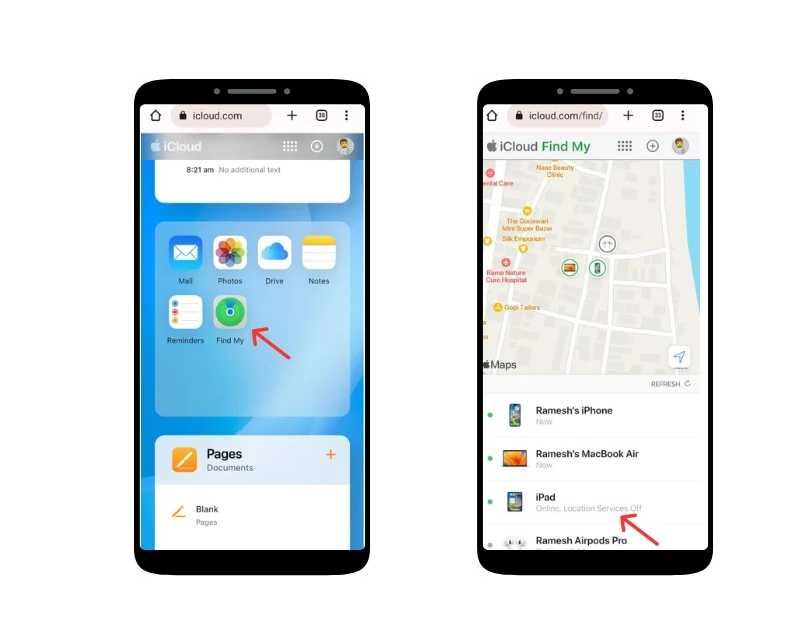
- Buka browser web di perangkat Android Anda dan kunjungi iCloud.com. Masuk dengan ID Apple dan kata sandi Anda. Saat dimintai kode verifikasi dua faktor.
- Gulir ke bawah dan klik aplikasi Temukan Saya. Saat diminta, masukkan lagi ID Apple dan kata sandi Anda.
- Sekarang Anda dapat melihat daftar semua perangkat Anda di aplikasi Apple Temukan Saya dan menemukan lokasi langsung dan lokasi akses terakhir, mengunci perangkat, menghapus data, dan Mengaktifkan “Mode Hilang” untuk mengunci iPhone Anda.
Mengakses Dokumen iCloud di Android
Seperti Google Drive untuk perangkat Android, Apple menawarkan iCloud Drive untuk mengunggah dan mengelola dokumen ke penyimpanan cloud. Anda dapat dengan mudah mengakses dokumen iCloud dari perangkat Android apa pun melalui situs web iCloud. Anda dapat mengunduh, mengunggah, mengedit, dan lainnya.
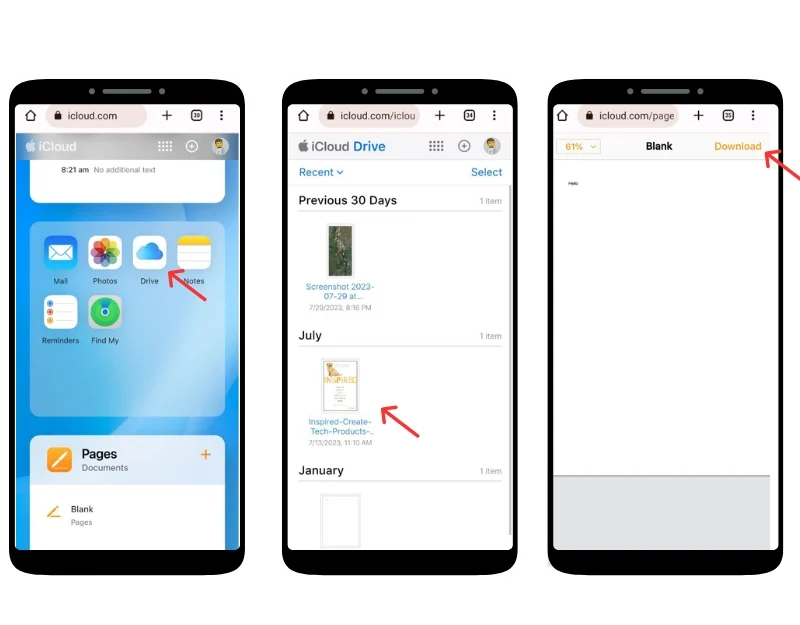
- Di perangkat Android Anda, buka browser web pilihan Anda dan kunjungi iCloud. Com
- Saat diminta, masukkan ID Apple dan kata sandi Anda untuk masuk. Jika otentikasi dua faktor diaktifkan, Anda perlu memverifikasi identitas Anda. Untuk melakukan ini, Anda mungkin perlu mengakses perangkat Apple tepercaya atau menerima pesan teks.
- Gulir ke bawah, buka bagian Aplikasi, dan klik ikon Drive
- Sekarang Anda dapat menelusuri file dan folder Anda. Untuk mengunduh file, cukup ketuk file tersebut dan pilih opsi unduh.
Impor dan Akses Kontak iCloud di Smartphone Android Anda
Seperti file lainnya, Anda dapat mengakses kontak iCloud di ponsel pintar Android Anda. Anda dapat mengekspor kontak dari iCloud dan mengimpornya ke ponsel pintar Android Anda. Anda dapat menggunakan ponsel atau desktop Anda untuk melakukan ini.
- Buka iCloud di web dan masuk dengan akun Apple Anda. Gulir ke bawah dan klik ikon kontak. Jika Anda sedang bepergian dengan ponsel, masuk ke mode desktop dan klik pada kontak.
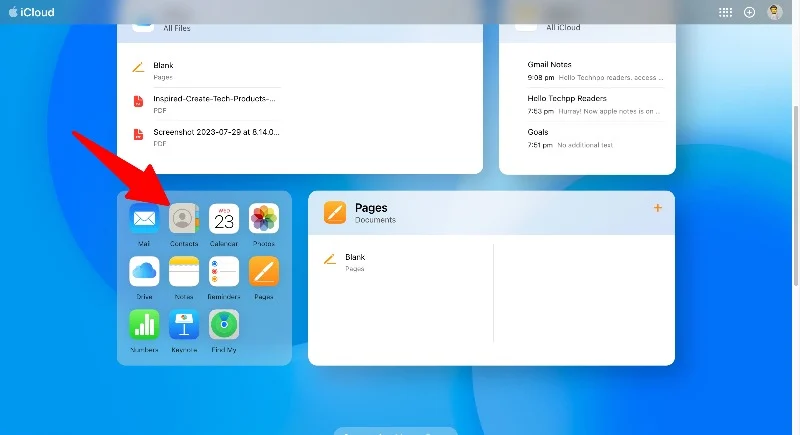
- Pilih semua kontak dengan Ctrl + A (Windows) atau Command + A (Mac). Klik ikon roda gigi Pengaturan di kiri bawah dan pilih “Ekspor vCard.” Ini akan mengunduh file .VCF dengan semua kontak iCloud Anda.
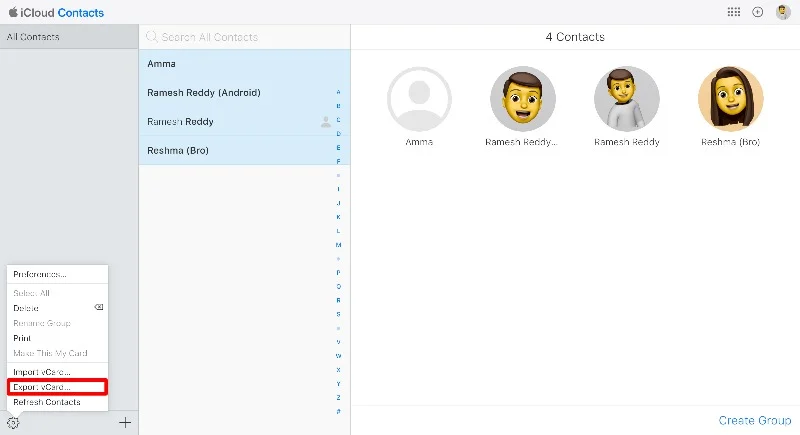
- Sekarang Anda dapat mengimpor kontak ke akun Google Anda. Anda dapat melakukannya melalui aplikasi Google Kontak di ponsel cerdas Anda atau melalui situs web Google Kontak. Dalam panduan ini, kami akan menggunakan situs web. Buka aplikasi Google Kontak di ponsel cerdas Anda jika Anda menggunakan aplikasi tersebut. Pastikan Anda menggunakan aplikasi versi terbaru di ponsel cerdas Anda. Buka tab Perbaiki & Gabungkan di bilah navigasi bawah, klik Impor dari File dan pilih file yang Anda ekspor dari app Kontak Apple.
- Jika Anda ingin mengimpor dari situs web, kunjungi kontak. Google.com dan ketuk Impor di bar samping, pilih file yang Anda ekspor dari iCloud dan klik Impor.
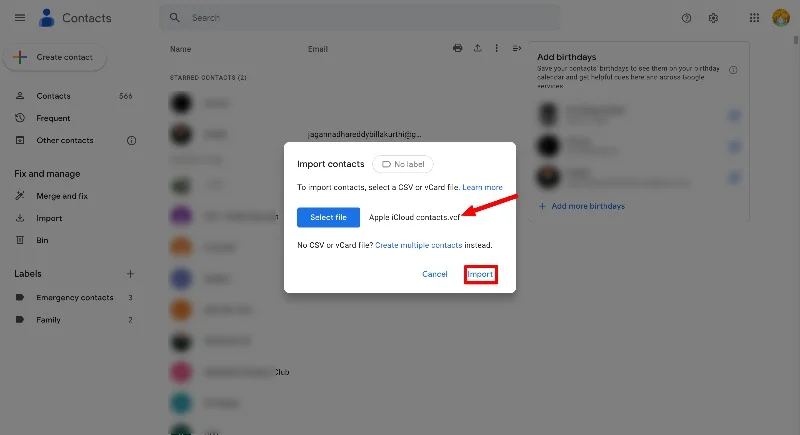
- Kontak iCloud akan secara otomatis diimpor ke ponsel pintar Android Anda. Satu-satunya kelemahan dari proses ini adalah Anda tidak dapat menyinkronkan informasi kontak antara Android dan iPhone. Anda harus mengulangi proses ini setiap kali Anda ingin menambahkan kontak baru dari iPhone ke ponsel pintar Android Anda.
- Anda juga dapat menggunakan alat pihak ketiga untuk mentransfer kontak Anda dari ponsel pintar Android ke iPhone.
Pemikiran Terakhir: Memaksimalkan iCloud di Android
Apple menyediakan cara untuk mengakses data iCloud di perangkat apa pun, termasuk Android. Anda dapat mengakses sebagian besar data iCloud di ponsel pintar Android Anda. Anda cukup menggunakan situs web iCloud di ponsel pintar Android Anda dan mendapatkan akses instan ke foto, catatan, kalender, kontak, dan lainnya. Anda juga dapat menggunakan berbagai aplikasi pihak ketiga untuk menyederhanakan akses dan sinkronisasi layanan iCloud di perangkat Android. Demikian pula, Anda dapat menggunakan aplikasi yang didukung lintas platform yang menyinkronkan data secara lancar antara Android dan perangkat Apple lainnya. Kami harap panduan ini bermanfaat bagi Anda. Jika Anda memiliki masalah atau saran, jangan ragu untuk menyebutkannya di bawah di komentar.
FAQ tentang Cara Mengakses iCloud di Android
1. Apakah aman menggunakan iCloud di perangkat Android?
Ya, aman menggunakan iCloud di perangkat Android Anda. Pastikan Anda tidak mengaktifkan login “Keep Me” ketika banyak pengguna menggunakan perangkat Android Anda. Siapa pun yang mengakses ponsel pintar Android Anda dapat mengakses file iCloud melalui browser.
2. Apakah ada alternatif selain mengakses konten iCloud di perangkat Android?
Anda dapat mengakses file iCloud di smartphone Android hanya melalui web browser iCloud.
3. Bagaimana jika saya mengubah kata sandi ID Apple saya? Apakah saya perlu mengkonfigurasi ulang pengaturan di Android?
Jika Anda mengubah ID Apple dan kata sandi, Anda akan secara otomatis keluar dari situs web iCloud di ponsel pintar Android Anda. Anda perlu memasukkan kata sandi lagi dan masuk ke situs web iCloud di ponsel pintar Android Anda.
